Descargue e Instale su Certificado de Firma de Código
1 sept 2025
Descargue e Instale su Certificado de Firma de Código
|
RESUMEN: esta página le guía a través del proceso de descarga e instalación de su certificado de firma de código de GlobalSign utilizando los métodos de instalación y generación de llaves que haya seleccionado. Una vez completado este procedimiento, su certificado estará listo para colocar firmas en controladores, ejecutables y otros archivos. Obtenga más información sobre la gestión de certificados de firma de código y otras preguntas frecuentes aquí. |
En esta página
Durante el pedido, se le dio la opción de elegir el método de implementación (Token o HSM) que prefiere para su certificado de firma de código. En función de su selección, instale su certificado de firma de código GlobalSign siguiendo las siguientes pautas:
-
INSTALACIÓN BASADA EN TOKEN
Inscripción con Fortify
Descarga mediante el modo de compatibilidad de Internet Explorer (IE)
Instalación basada en token
El eToken proporcionado por GlobalSign se le envía por correo al solicitar el certificado de firma de código de GlobalSign. El tamaño mínimo de llave admitido requerido del certificado eToken for Firma de Código es de 4096 bits. Asegúrese de tener su eToken a mano antes de continuar con el proceso. Esta implementación dispone de dos métodos de generación de llaves: Inscripción con Fortify y Descarga mediante el modo de compatibilidad de Internet Explorer (IE).
Instalación del certificado de firma de código mediante Microsoft Edge en modo de compatibilidad con IE
|
IMPORTANTE: Si ha seleccionado la Inscripción con Fortify como método de generación de llaves durante el proceso de pedido, proceda a instalar su certificado utilizando Fortify. De lo contrario, deberá cancelar su pedido actual y volver a realizarlo para cambiar su selección. |
Requisitos previos
-
Certificado de firma de código de GlobalSign aprobado y verificado.
-
SafeNet eToken proporcionado por GlobalSign. En función de sus necesidades, realice las siguientes acciones:
Para renovaciones y reemisiones
• Descargue e instale los controladores de Cliente de Autenticación Safenet.
• Inicialice SafeNet eToken. Este es un requisito cuando se configura SafeNet eToken por primera vez.
For Renewals/Reissues
• Puede seguir utilizando eTokens de SafeNet compatibles y existentes siempre que cumplan el tamaño de llave admitido requerido.IMPORTANTE: Si el tamaño de llave compatible de su eToken actual no es compatible con la firma de código, solicite un nuevo eToken durante el proceso de renovación/reemisión. Si su eToken sigue siendo compatible y no desea realizar ningún cambio en la contraseña de su token actual, no es necesario inicializar su eToken. Puede seguir las instrucciones.
• Deberá eliminar los certificados caducados o no utilizados del token para poder importar y utilizar un nuevo certificado. Asegúrese de haber instalado correctamente el nuevo certificado antes de eliminar el antiguo. -
Para recoger el Certificado, debe tener acceso a una PC con Windows para proceder. Una vez que el certificado esté instalado y almacenado en el dispositivo extraíble, podrá firmar desde otras plataformas como OS X. También deberá abrir el enlace de recogida en Microsoft Edge con el modo de compatibilidad de IE activado y, a continuación, continuar con las indicaciones.
|
IMPORTANTE: El Certificado de Firma de Código Estándar se emite ahora de Certificado Intermedio R45 y puede que necesite incluir el Certificado Cruzado R3-R45. |
Directrices
-
Abra el correo electrónico Certificado listo para descargar e inicie el enlace de recogida utilizando Microsoft Edge con la compatibilidad con IE activada.
-
Introduzca la contraseña de recogida temporal que se estableció en el momento de realizar el pedido y haga clic en Siguiente para continuar.
-
En el mensaje de confirmación de acceso a la Web, haga clic en Sí para permitir las operaciones del certificado digital.

-
En la ventana Instalar certificado, elija una de las opciones desplegables Proveedor de servicios criptográficos:
• Si desea instalar el proveedor SafeNet eToken de GlobalSign, seleccione Proveedor criptográfico de base eToken.
• Si desea instalar una tarjeta inteligente privada, seleccione Proveedor de cifrado de tarjeta inteligente base de Microsoft.
A continuación, marque la casilla para aceptar el acuerdo de suscriptor y haga clic en Siguiente.
-
Inserte su token SafeNet USB en su ordenador.
-
Introduzca la contraseña de su llave USB. Esto se estableció durante el proceso de inicialización, a continuación, haga clic en Aceptar.
ADVERTENCIA: Puede parecer que la pantalla se congela durante uno o dos minutos. NO pulse ningún botón de su navegador hasta que el proceso se haya completado, ya que interrumpirá el progreso. Debería haber una luz parpadeante de su eToken y un mensaje en la pantalla recordándole que espere un rato.
-
Una vez que el token haya finalizado la generación del par de llaves, haga clic en el botón Instalar mi certificado.
- En el mensaje de confirmación de acceso a la Web, haga clic en Sí para permitir las operaciones con certificados digitales.
- Haga clic en Aceptar para completar el proceso.
- Ya puede utilizar su certificado.
Instalación del certificado de firma de código mediante Fortify
|
IMPORTANTE: Si ha seleccionado la descarga mediante el modo de compatibilidad a instalar el certificado mediante Microsoft Edge en el modo de compatibilidad de IE de Internet Explorer (IE) como método de generación de llaves durante el proceso de pedido, proceda. De lo contrario, deberá cancelar su pedido actual y volver a realizarlo para cambiar su selección. |
Requisitos previos
-
Certificado de firma de código de GlobalSign aprobado y verificado.
-
EToken SafeNet proporcionado por GlobalSign. Consulte los requisitos previos relacionados con eToken más arriba.
-
Aplicación Fortify descargada e instalada en su sistema operativo. Asegúrese de que cumple los siguientes requisitos del sistema:
• Navegadores compatibles con Fortify: Microsoft Edge, Safari, Firefox y Chrome
• Sistema operativo compatible con Fortify: MAC OS 10.12 o superior, Windows 7 o superior y Ubuntu 16.04 o superior -
Para recoger el certificado, debe tener acceso a una PC con Windows para proceder. Una vez que el Certificado esté instalado y almacenado en el dispositivo extraíble, podrá firmar desde otras plataformas como OS X.
|
IMPORTANTE: El certificado de firma de código estándar se emite ahora con el certificado intermedio R45 y es posible que tenga que incluir el certificado cruzado R3-R45. |
Directrices
- Abra el correo electrónico Certificado listo para descargar y ejecute el enlace de recogida utilizando cualquier navegador.
- Introduzca la contraseña de recogida temporal que se estableció en el momento de realizar el pedido y haga clic en Siguiente para continuar.
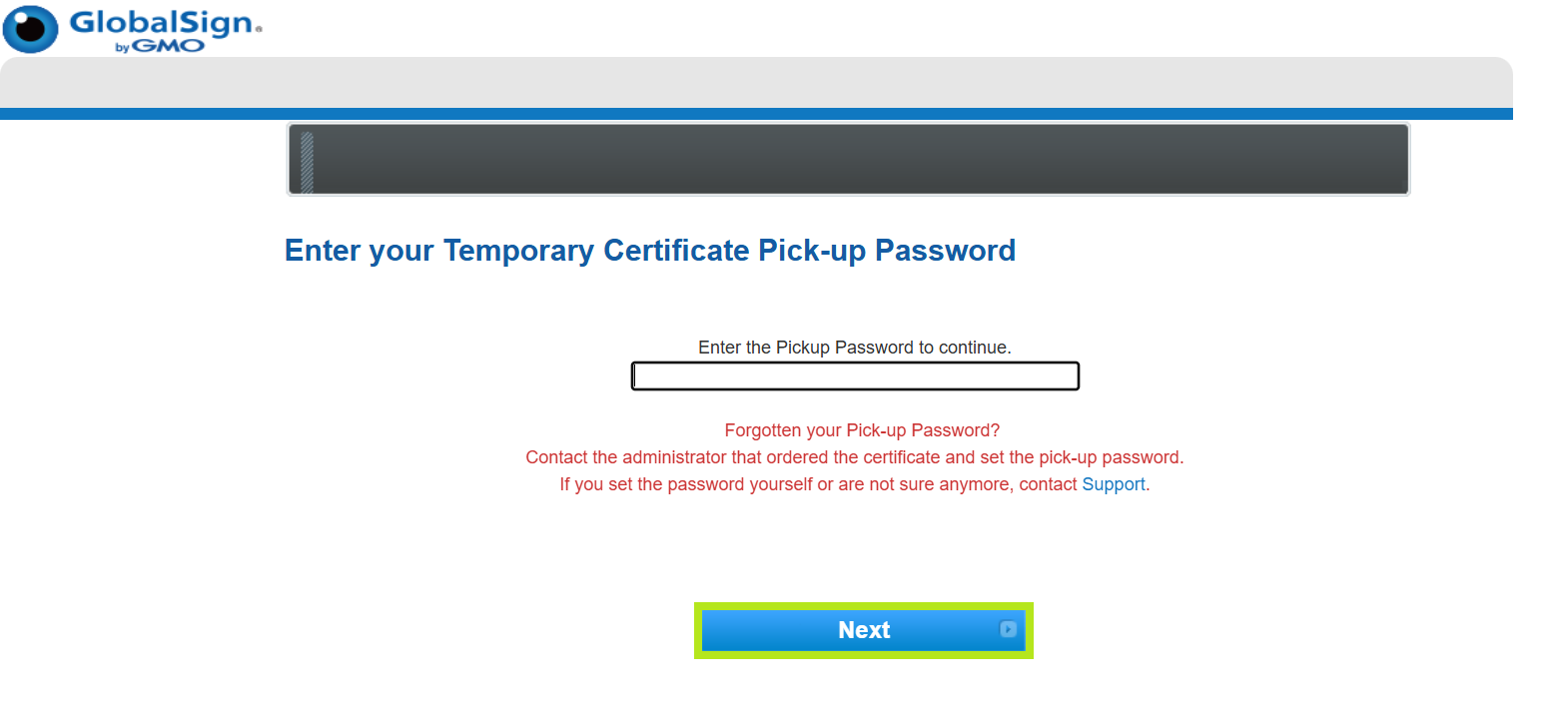
- Marque la casilla Acepto las condiciones anteriores y haga clic en Siguiente.
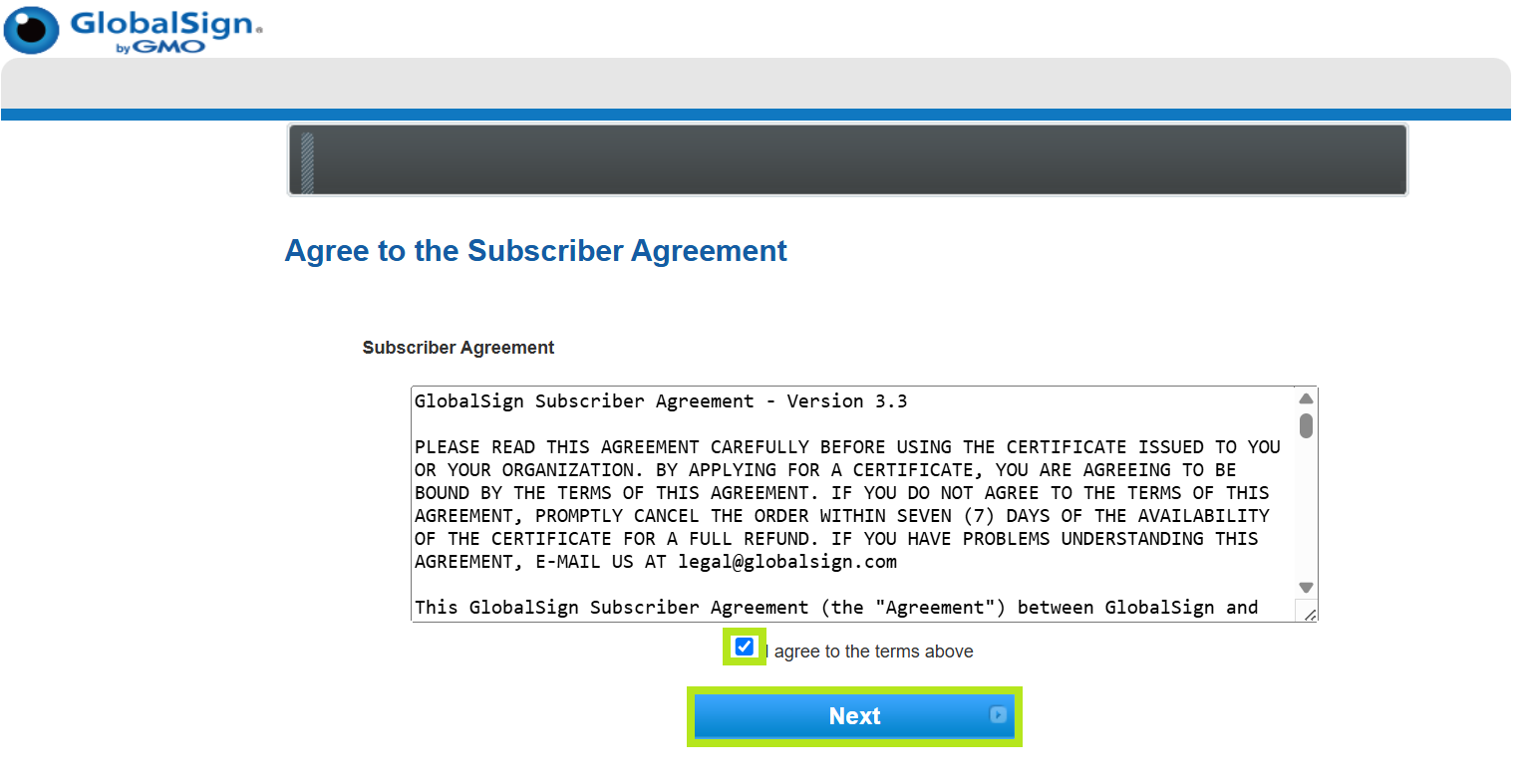
-
Aparecerá una ventana emergente para la autorización del código en el Permiso de acceso y en Fortificar autorización. Si ambos códigos coinciden, haga clic en Aprobar para continuar.
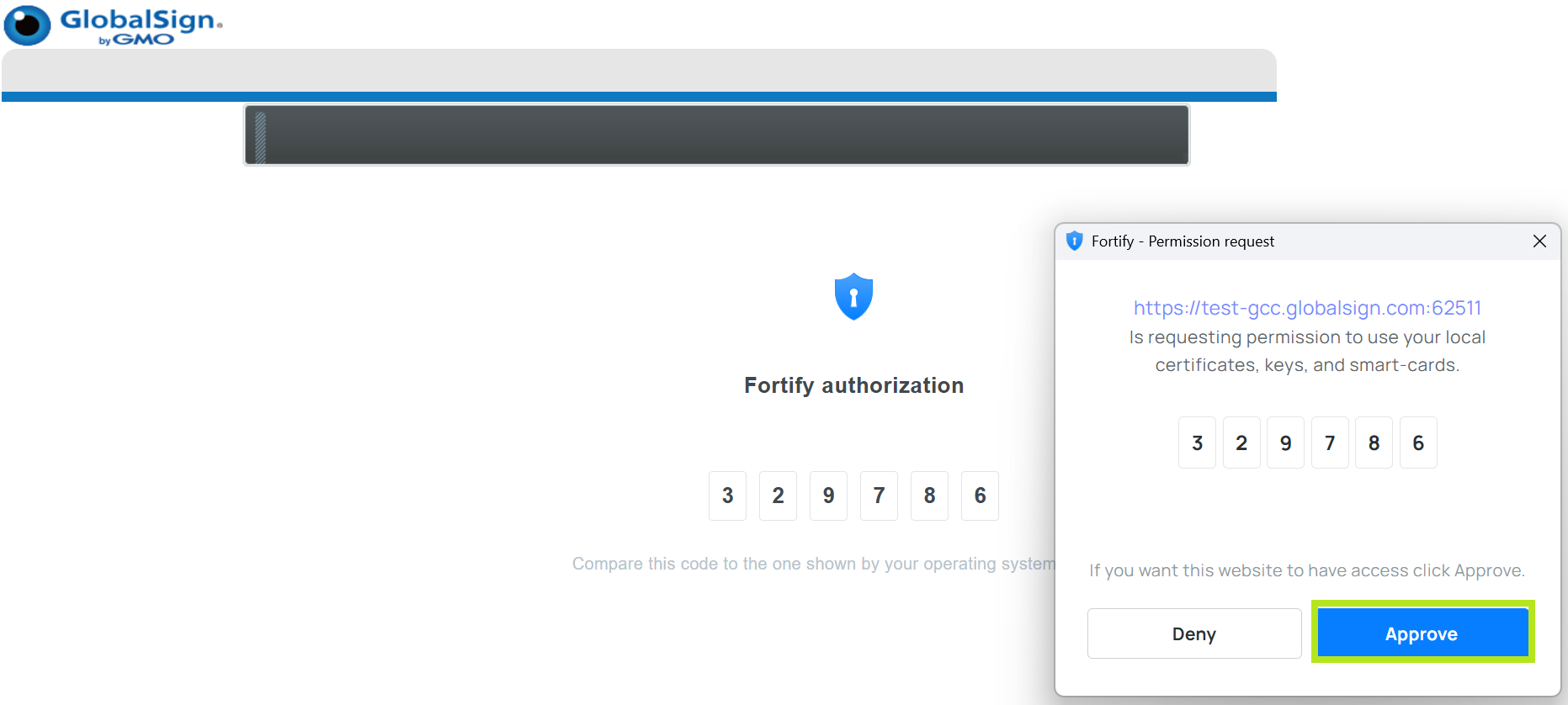
-
En la ventana Crear solicitud de certificado o certificado autofirmado, revise el ND o Información detallada de identidad del certificado. A continuación, haga clic en Crear para continuar. Nota: si aún no lo ha hecho, asegúrese de que su eToken está conectado a su ordenador en este momento.
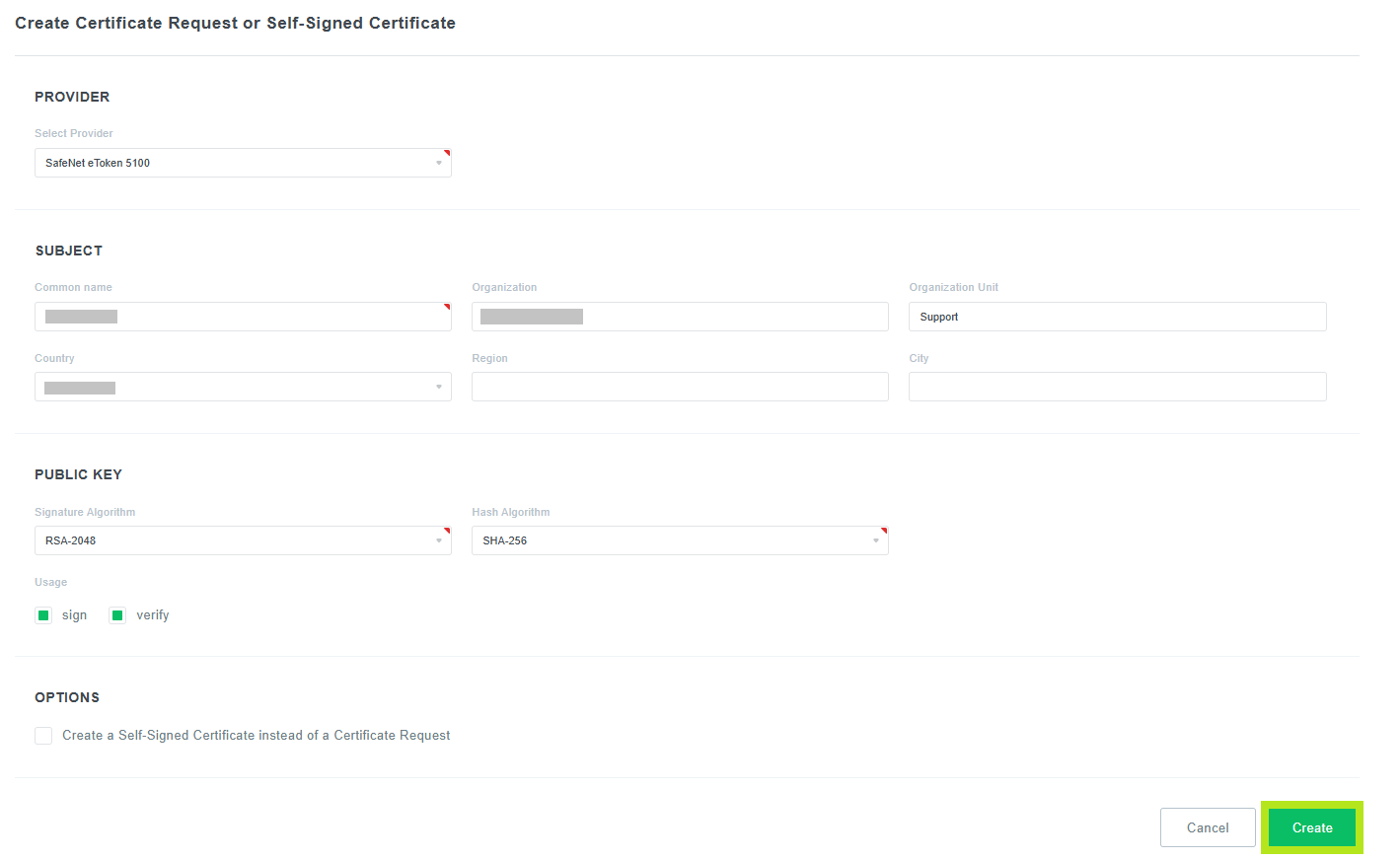
-
Aparecerá una ventana emergente; a continuación, introduzca la contraseña del token. Nota: Espere un poco ya que tardará unos segundos en procesarse.

-
En la ventana Instalar certificado, en Seleccionar proveedor, seleccione el token que ha configurado (como requisito previo). A continuación, haga clic en Iniciar para continuar.
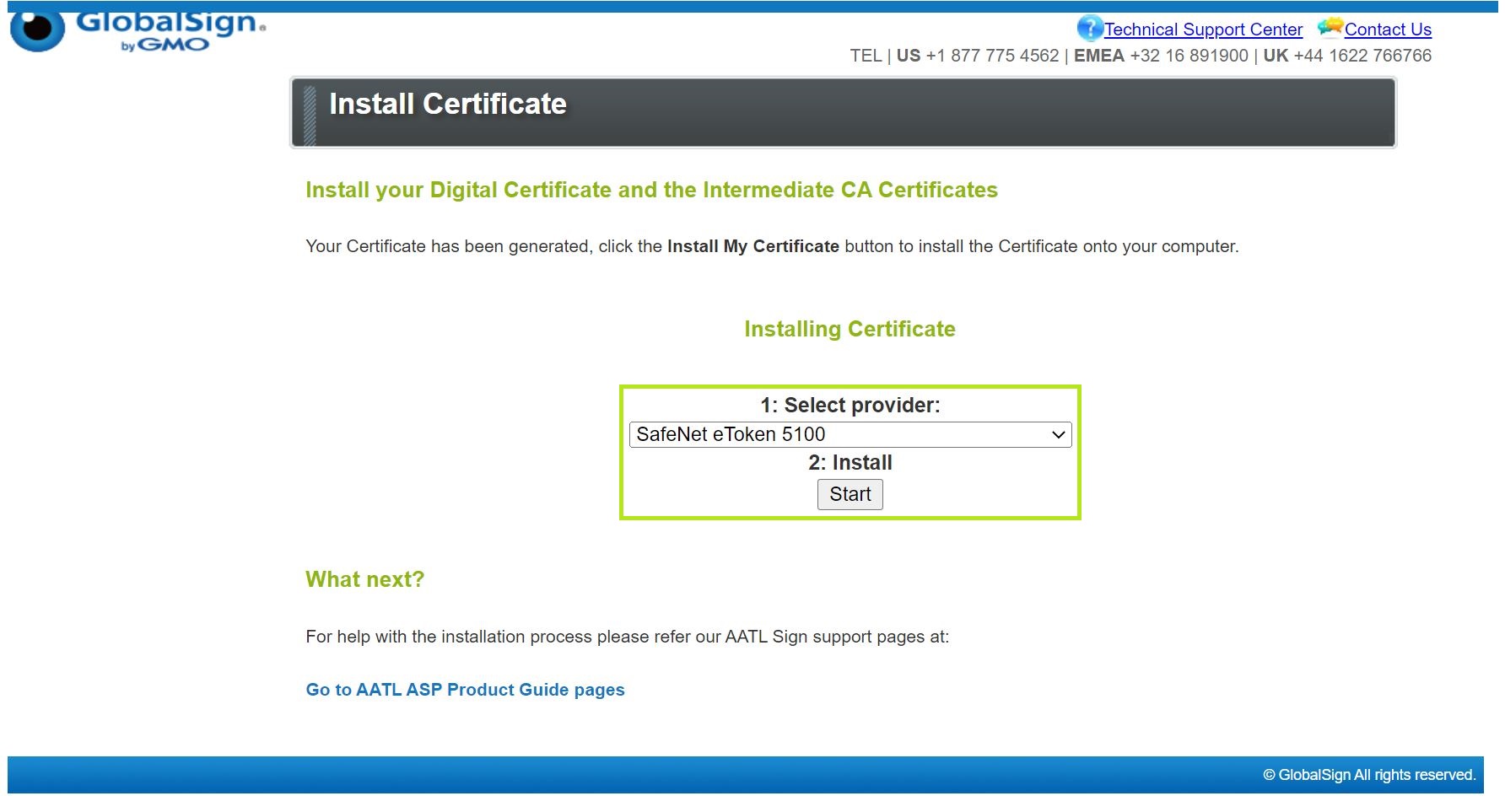
-
Una vez que el certificado se haya instalado correctamente en el token (o en el almacén de certificados local), aparecerá una ventana emergente de confirmación. Haga clic en Aceptar.
- Ya está listo para utilizar su certificado.
Instalación basada en HSM
Para la instalación basada en HSM, se requiere un HSM compatible con FIPS 140-2 Nivel 2 para generar la CSR y la llave privada del certificado Firma de código EV. La CSR debe crearse con un tamaño de llave de 4096 bits o superior. Se le pedirá que proporcione la CSR durante el proceso de recogida del certificado.
Requisitos previos
-
Certificado de firma de código GlobalSign aprobado y verificado.
-
Se requerirá una carta de auditoría interna o externa en la que se declare que el suscriptor utilizará HSM conformes para los certificados Firma de código EV.
-
Para recoger el certificado, debe tener acceso a una PC con Windows. Una vez instalado el certificado, podrá firmar desde otras plataformas como
Directrices
-
Abra el correo electrónico de descarga de certificados e inicie el enlace de recogida utilizando cualquier navegador disponible.
-
Introduzca la contraseña de recogida temporal que se estableció en el momento de realizar el pedido y haga clic en Siguiente para continuar.
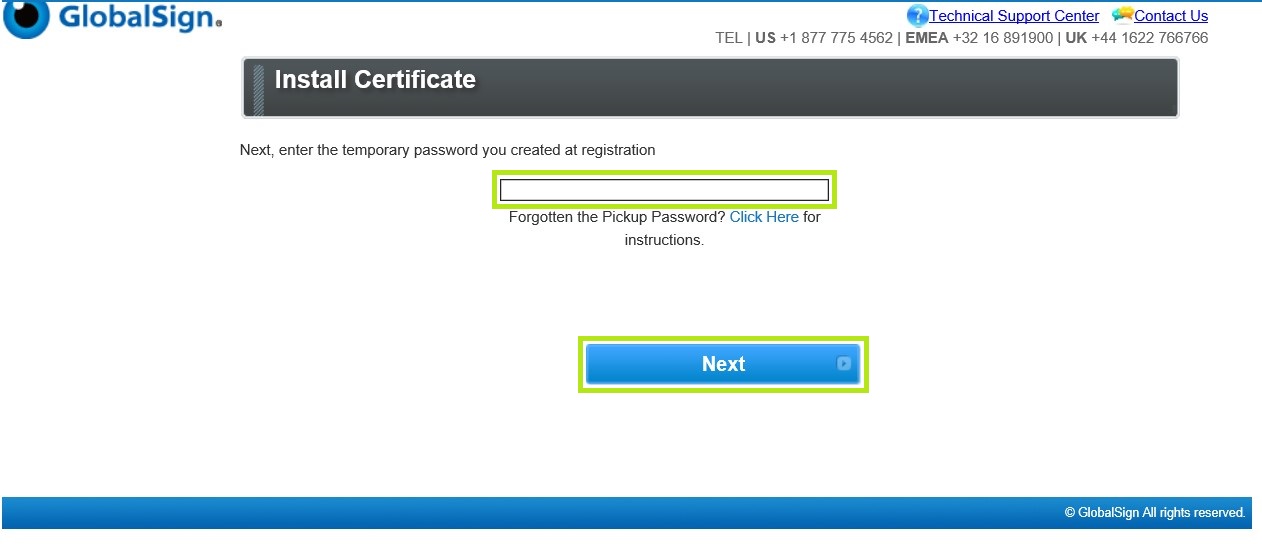
-
Introduzca su CSR en la casilla Introducir CSR requerido. A continuación, marque Acepto el Acuerdo del suscriptor y haga clic en Siguiente para continuar. Nota: Pegue la CSR generada en el HSM que cumple con FIPS 140-2 Nivel 2.
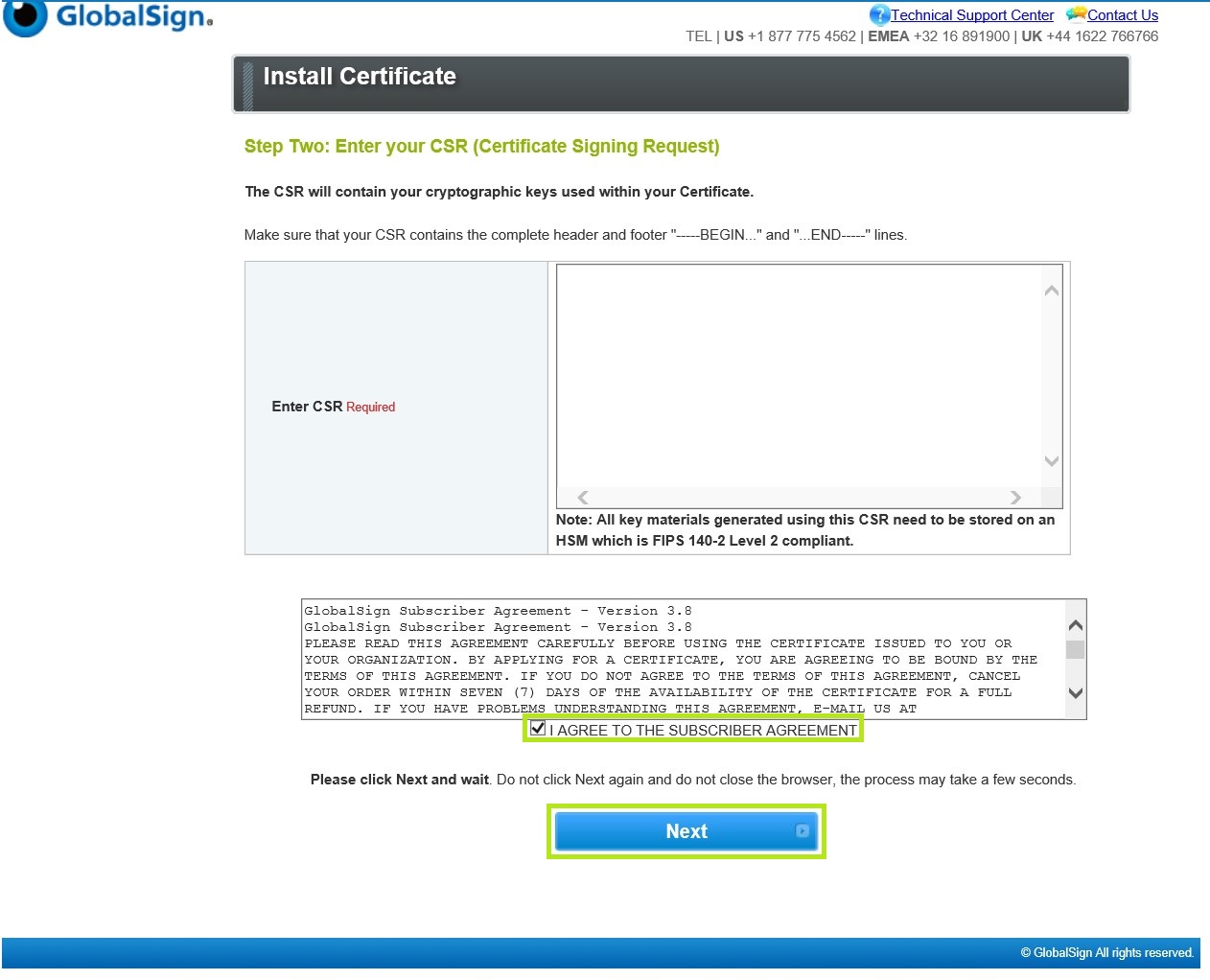
-
Descargue el certificado digital y los certificados intermedios.
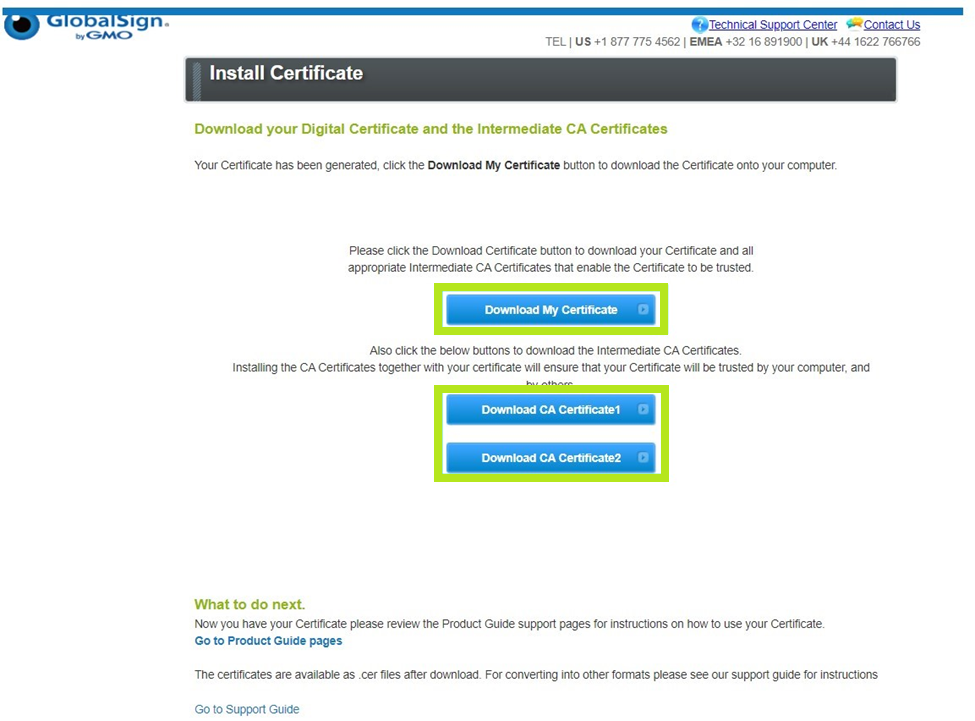
- Importe el certificado a su HSM.
IMPORTANTE: Estos certificados coincidirán con la llave privada utilizada para generar la CSR enviada durante el proceso de pedido. Para obtener información sobre cómo importar estos certificados en su HSM, consulte las instrucciones del proveedor del HSM.
- Ya puede utilizar su certificado.
Related Articles
Atlas Discovery
Escanee sus puntos finales (endpoints) para localizar todos sus Certificados.
RegistrarsePrueba de Configuración para SSL
Verifique la instalación de su certificado para detectar problemas y vulnerabilidades de SSL.
